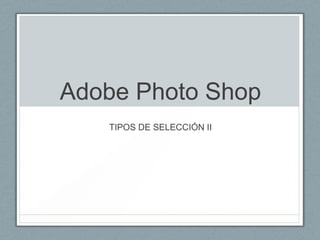
Tipos de selección II
- 1. Adobe Photo Shop TIPOS DE SELECCIÓN II
- 2. Rango de Color / Gama de Colores Esta herramienta nos permite realizar selecciones basadas en la diferencia entre un tono y otro de una imagen, es decir que serán mucho más específicas. • Para acceder a ella vamos al menú Selección/Gama de colores (o Rango de color, según la versión de Photoshop).
- 3. Tildando la casilla “Invertir” hacemos que lo seleccionado pase a estar deseleccionado y viceversa. 1.Selección: Con ella indicamos qué color queremos seleccionar. Si usamos el primer gotero de la derecha (5) elegiremos puntualmente el color al hacer clic sobre cualquier píxel de la imagen o de toda la pantalla. Con los goteros con el signo + y podremos sumar o restar colores a la selección. Otros rangos de color que se despliegan desde este panel son: luces, medios tonos y sombras. 2.Tolerancia: Corriendo el ancla indicaremos qué tan estricta queremos que sea la selección de un color, es decir, la amplitud del rango o gama de colores. Un valor bajo selecciona menos colores (selección más acotada). Un valor alto lo contrario.
- 4. Guardar y grabar una selección Esto es muy sencillo, una vez que tenemos una selección cualquiera ya realizada, hacemos clic con el botón derecho del mouse (o desde el Menú/Selección) y elegimos Guardar selección. Nos pedirá un nombre (cualquiera) y dándole a OK (notemos que dice “canal nuevo” en las opciones marcadas) nos guardará automáticamente la selección.
- 5. Para acceder a ella, desde el panel Canales, abajo a la derecha, tendremos que hacer Ctrl+clic en la capa correspondiente (que veremos que presenta una vista miniatura de nuestra selección). ¡Listo! automáticamente volverá a aparecer la selección sobre la imagen.
- 6. Transformación de Selección Elegimos Transformar selección de la misma manera que en el punto anterior (desde el menú o con clic derecho). Veremos que aparece un marco con unos cuadraditos en los bordes (Ctrl+T). Posando el cursor sobre ellos, veremos que se transforma en una serie de flechas, las cuales nos indicarán en qué sentido podemos mover o girar los bordes. Con los cuadraditos del medio de cada uno de los lados podemos estirar o encoger la selección (haciendo clic y arrastrando el puntero). Desde los vértices hacemos lo mismo, agrandando o achicando las esquinas. Si presionamos shift al mover los cuadraditos, la modificación será en escala (mantendrá la relación de aspecto). Otra opción es girar la selección, rotarla. Al alejar un poco el cursor de los cuadrados modificadores notaremos que cambia a una doble flecha curva. Haciendo clic y arrastrando giraremos la selección.
